萬盛學電腦網 >> windows 7教程 >> Win7幫你限制非本人操作電腦
Win7幫你限制非本人操作電腦
Win7操作系統一上市便受到了廣大消費者的好評,這主要是由於它對硬件配置要求低,且安全性較Windows XP要高。Win7廣泛流行的另一重要原因是它增加了很多新功能,方便了大家的操作,而微軟也一直在努力讓科技在生活中更加平易近人。下面以作者的親身經歷為例給大家介紹一下win7的一項新功能--應用程序控制策略(又稱為AppLocker)。
在日常生活中,常常會遇到這樣的困擾:自己的電腦在宿捨中是大家共用的,有時候別人在用自己的電腦玩QQ游戲,而且玩的非常投入,而自己恰好要用,但是又不好意思很趕他走,的確非常讓人郁悶。面對這樣的問題,win7給出了解決方法,也就是今天要講的新功能:應用程序控制策略。下面為大家演示一下詳細的步驟:
(1)首先,單擊“開始”,在“搜索程序和文件”框中輸入“secpol.msc”,然後按回車鍵,打開“本地安全策略”,從中找到“應用程序控制策略”並展開,然後展開其下的“AppLocker”,單擊“可執行規則”,在右側的空白處右擊,然後單擊“創建新規則(N)…”,如圖1所示。

(2)單擊“創建新規則(N)…”後,會出現“創建可執行規則”對話框,進入新規則創建向導,閱讀完上面的信息後,單擊“下一步”,進入下一環節:選擇“權限”。由於是要限制某些功能,因此,此處我們選擇“拒絕”操作,“用戶或組”為默認 的“Everyone”,如圖2所示,完成後單擊下一步,進入下一環節。
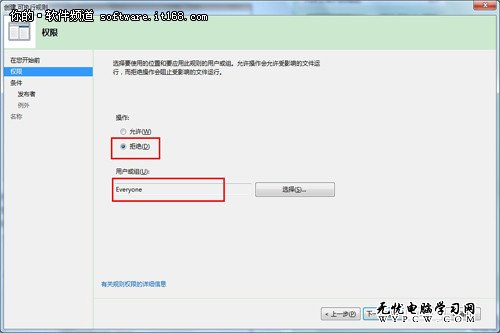
(3)該環節為“選擇希望創建的主要條件的類型”。因為目前的大型軟件一般都是經由軟件發布者簽名的,所以該環節中,只要選擇“條件類型”為“發布者”,所有由該發布者簽名的軟件功能都會被限制。此處,我們將“條件類型”選為“發布者”。如圖3所示,之後單擊“下一步”,進入下一環節。
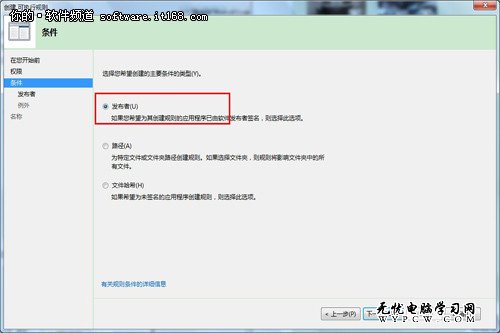
(4)該環節為選擇要限制的程序。單擊“浏覽”出現圖4所示的“打開”對話框,在搜索欄中輸入你想限定的程序,此處輸入“QQ”,會出現所有經發布者騰訊所簽名的軟件,如QQ影音、QQ音樂、QQ游戲等等,單擊“打開”完成限制程序的選擇。若要單獨允許某一程序的運行,可以在此環節中將其添加到“例外程序”,完成後單擊下一步,進入下一環節。
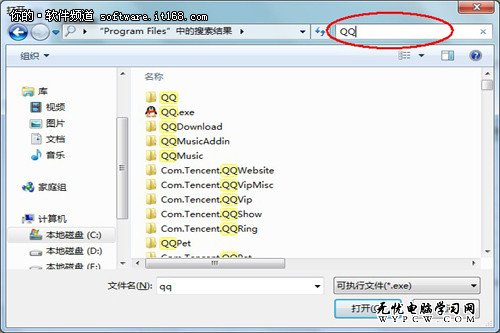
(5)該環節為命名和描述,即對新規則進行命名。如圖5所示,在“名稱”一欄中鍵入該規則的名稱,在“描述”欄中,加入對該規則的描述。單擊“創建”,完成操作。
如果當前創建的是第一條規則,則在完成後會有默認規則創建的提示,此處,點擊“是”,允許創建默認規則即可。至此,我們的設置就完成了,今後所有騰訊公司的程序再打開時都會被攔截,真正實現了“我的電腦我做主”。



